Как запустить Realtek на Windows 10? Все способы.
Большинство владельцев ПК и ноутбуков используют встроенные звуковые карты от производителя Realtek. Чтобы правильно настроить ее, нужно включить специальный диспетчер. Перед тем, как запустить Realtek HD на Windows 10, нужно разобраться, что собой представляет программное обеспечение и для чего оно нужно. Проблемы с ним возникают достаточно часто, поэтому вам поможет данное руководство.
- Общие сведения о диспетчере Realtek HD
- Как проверить, установлен ли Realtek HD в Windows 7 и Windows 10?
- Где можно скачать и как установить Realtek HD?
- Запуск и настройка Realtek HD
- Добавление Realtek HD в автозагрузку
Общие сведения о диспетчере Realtek HD
Realtek High Definition Audio разработан для того, чтобы обеспечить качественное звучание. ПО предполагает пакет драйверов, отвечающие за стабильную и корректную работу системы звука компьютера.
Через диспетчер доступны следующие тонкие настройки:
- конфигурация динамиков;
- эффекты звука;
- эквалайзер.

Благодаря интегрированной звуковой карте, пользователю не нужно настраивать звуковые форматы посредством дополнительного софта. Само звучание отличается качеством и чистотой. Что касается голосовых команд и записи на диктофон, то улучшенное распознавание позволяет записывать четкий звук. Просмотр фильмов и использование компьютерных игр принесет еще большее удовольствие, благодаря объемности звукового сигнала.
Полезно: ТОП 25 программ для создания музыки
Как проверить, установлен ли Realtek HD в Windows 7 и Windows 10?
Перед тем, как запустить диспетчер Realtek HD на Windows 10 или 7, нужно проверить, установлено ли ПО на компьютере. Реалтек является управляющим системным обеспечением, поэтому найти его можно в панели управления компьютера в разделе «Оборудование и звук».
Полезно: Как посмотреть какой Виндовс установлен на компьютере?
В Windows 7 ее можно найти, нажав на «Пуск».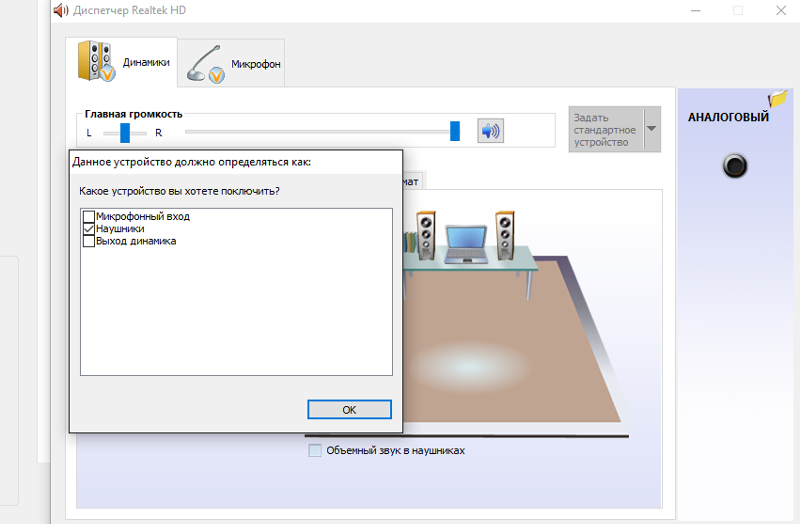 Раздел «Панель управления» отобразится справа, щелкнув по нему мышкой, откроется окно с основными настройками. В 10 версии ОС по значку «Пуск» нужно кликнуть правой кнопкой мыши для отображения контекстного меню.
Раздел «Панель управления» отобразится справа, щелкнув по нему мышкой, откроется окно с основными настройками. В 10 версии ОС по значку «Пуск» нужно кликнуть правой кнопкой мыши для отображения контекстного меню.
Часто после установки программного обеспечения, Realtek HD активируется в разделе автозагрузки. Он работает в фоновом режиме и отображается в трее.
Где можно скачать и как установить Realtek HD?
Если программа не установилось, ее можно скачать и запустить самостоятельно. Чтобы скачать диспетчер, зайдите на официальный сайт Realtek. Нужная программа находится в разделе Downloads (Загрузки). В появившемся окне выберите «High Definition Audio Codecs».
Затем согласитесь с лицензионными условиями, поставив галочку перед «I accept to the above» и кликните по «Next».
На странице представлена таблица с совместимым ПО для разных версий Windows, здесь следует учитывать и разрядность системы. Кроме того, указана версия самой программы и ее вес. Нажмите на один из шести серверов для скачивания.
Нажмите на один из шести серверов для скачивания.
Перед тем, как запустить Realtek, вам придется его установить. Найдите скаченный установочный файл и дважды кликнете по нему левой кнопкой мыши. Откроется окно приветствия, где нажмите внизу окна на кнопку «Next», после чего запустится установка.
По завершении процесса программа предложит перезагрузить компьютер для того, чтобы установленные настройки вступили в силу. Выберите первый пункт и нажмите «Finish».
После перезагрузки ПК откройте панель управления и проверьте, появился ли в разделе «Оборудование и звук» новый управляющий элемент.
Запуск и настройка Realtek HD
Как запустить Realtek High Definition Audio? Перейдите в панель управления и нажмите на диспетчер.
Программа имеет простой и понятный интерфейс, поэтому настроить ее несложно даже неопытным пользователям. Следует разобраться со всем по порядку.
- Вкладки для настройки микрофона и самих динамиков.
- Раздел «Громкость динамиков».
 Ползунком вы можете изменить как общую громкость, так и левой и правой колонки по отдельности.
Ползунком вы можете изменить как общую громкость, так и левой и правой колонки по отдельности. - Три раздела для тонкой настройки звукового сигнала, об остальных будет рассказано ниже.
- Проверка звучания.
- Включить стерео.
Теперь обратите внимание на раздел «Звуковой эффект». Помимо регулировки эквалайзера, ПО предлагает подобрать звучание под окружающую обстановку. Например, ангар или жилая комната.
Во вкладке «Стандартный формат» выбирается частота и разрядность, то есть качество звучания.
Значок об информации (i) позволит узнать о следующих параметрах:
- версия DirectX;
- версия установленного аудио драйвера;
- используемый кодек и аудиоконтроллер.
Добавление Realtek HD в автозагрузку
Как правило, программа добавляется в автозагрузку автоматически. Если этого не случилось, попробуйте сделать это вручную. Способ подходит для всех версий ОС Windows:
1. Найдите команду выполнить в главном меню компьютера.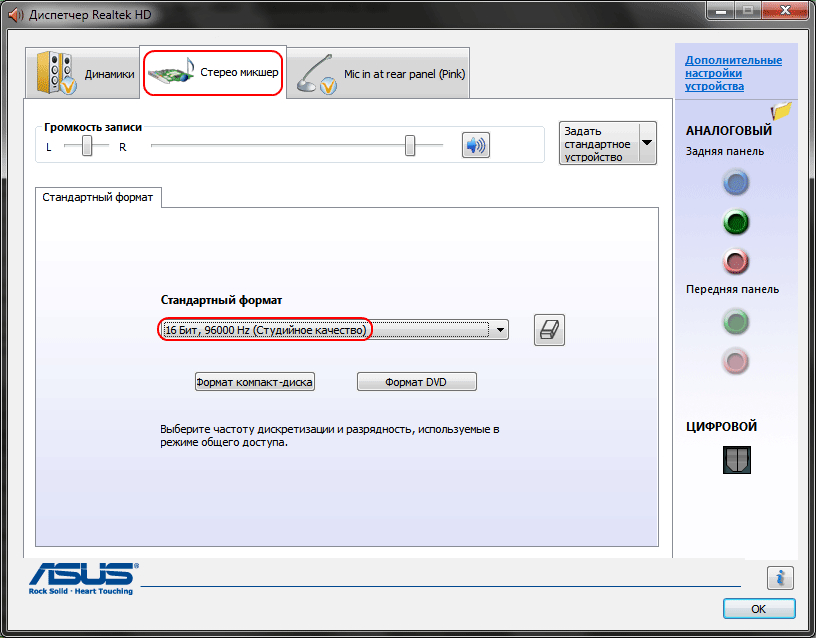 В строке введите «shell:Common Startup».
В строке введите «shell:Common Startup».
2. Откроется окно папки Автозагрузка. Сюда скопируйте ярлык Realtek HD и перезагрузите компьютер.
Теперь после каждого включения ПО будет загружаться в автоматическом режиме со всеми настройками.
Пользователи, которые любят качественный звук, должны знать, как запустить Realtek HD на Windows 7 или 10. Установка и настройка программного обеспечения не займет много времени, а приятных впечатлений от настроенного звучания при просмотре кино или прослушивании музыки будет много. Если у вас остались вопросы, то пишите их в комментариях.
Как открыть диспетчер realtek
Большинство владельцев ПК и ноутбуков используют встроенные звуковые карты от производителя Realtek. Чтобы правильно настроить ее, нужно включить специальный диспетчер. Перед тем, как запустить Realtek HD на Windows 10, нужно разобраться, что собой представляет программное обеспечение и для чего оно нужно. Проблемы с ним возникают достаточно часто, поэтому вам поможет данное руководство. Realtek High Definition Audio разработан для того, чтобы обеспечить качественное звучание.
Realtek High Definition Audio разработан для того, чтобы обеспечить качественное звучание.
Поиск данных по Вашему запросу:
Схемы, справочники, даташиты:
Прайс-листы, цены:
Обсуждения, статьи, мануалы:
Дождитесь окончания поиска во всех базах.
По завершению появится ссылка для доступа к найденным материалам.
Содержание:
- Как запустить Realtek на Windows 10? Все способы.
- Диспетчер Realtek HD для Windows 10
- Диспетчер Realtek HD для Windows 10
- Как настроить диспетчер Realtek HD Audio?
- Как отключить назойливые уведомления от диспетчера Realtek HD
- Cкачать пакет драйверов Audio диспетчера Realtek High Definition для Windows
- Как открыть Realtek HD Audio
- Диспетчер Realtek HD для Windows 10
- Cкачать пакет драйверов Audio диспетчера Realtek High Definition для Windows
ПОСМОТРИТЕ ВИДЕО ПО ТЕМЕ: Что делать если нету Диспетчера Realtek HD? — TUTORIAL
youtube.com/embed/yC120CkIg50″ frameborder=»0″ allowfullscreen=»»/>Как запустить Realtek на Windows 10? Все способы.
Realtek High Definition Audio Driver — это пакет драйверов, при помощи которых позволяется корректно воспроизводить аудиофайлы на операционных системах от Windows до Windows После установки появляется диспетчер в панели управления. Пакет имеет следующие преимущества:. Пакет драйверов диспетчера realtek hd является одним из лучших, поскольку имеет многофункциональность, и поддерживается не только ОС Windows, но и ОС Linux, непосредственным конкурентом первого.
Скачать бесплатно пакет High Definition Audio Codecs , без регистрации и смс, можно по ссылкам из таблицы. Или можете перейти на оф. Дальше поставьте галочку, согласившись с требовании.
После этого появится табличка, в которой можно выбрать соответствующую версию windows 32 bit или 64 bit. Вот скриншот таблички , чтобы вы не запутались. UPD: на оф. Задать вопрос. Компьютер и интернет для начинающих Программы Скачать софт. Cкачать пакет драйверов Audio диспетчера Realtek High Definition для Windows Realtek High Definition Audio Driver — это пакет драйверов, при помощи которых позволяется корректно воспроизводить аудиофайлы на операционных системах от Windows до Windows Поделитесь ссылкой с друзьями в соц.
Компьютер и интернет для начинающих Программы Скачать софт. Cкачать пакет драйверов Audio диспетчера Realtek High Definition для Windows Realtek High Definition Audio Driver — это пакет драйверов, при помощи которых позволяется корректно воспроизводить аудиофайлы на операционных системах от Windows до Windows Поделитесь ссылкой с друзьями в соц.
Станислав сказал а :. Аноним сказал а :. Вы видели версию которую вы качаете и которая на этом сайте. Оставить комментарий Отменить ответ Имя. Поиск по сайту. Перепечатка запрещена. Контакты О нас Политика конфиденциальности. Версия 32bit R2. Скачать Версию 64 bit Прямая ссылка.
Диспетчер Realtek HD для Windows 10
Realtek High Definition Audio Driver — это пакет драйверов, при помощи которых позволяется корректно воспроизводить аудиофайлы на операционных системах от Windows до Windows После установки появляется диспетчер в панели управления. Пакет имеет следующие преимущества:. Пакет драйверов диспетчера realtek hd является одним из лучших, поскольку имеет многофункциональность, и поддерживается не только ОС Windows, но и ОС Linux, непосредственным конкурентом первого.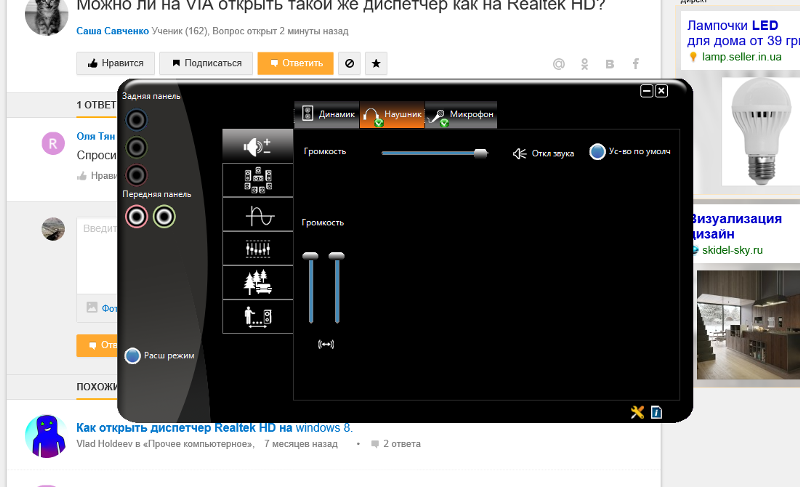 Скачать бесплатно пакет High Definition Audio Codecs , без регистрации и смс, можно по ссылкам из таблицы.
Скачать бесплатно пакет High Definition Audio Codecs , без регистрации и смс, можно по ссылкам из таблицы.
Вот нашел: «Надо открыть regedit, там открываем следующий путь Ребутаемся — диспетчер Realtek HD Audio работает. fomich
Диспетчер Realtek HD для Windows 10
Подскажите, может кто сталкивался. Поставил Windows 10, теперь не могу настроить колонки 5. С родного диска не ставится, с сайта realtek тоже. Однако, здравствуйте. Спустя много дней я снова решил попробовать установить Винду И, конечно же, опять проблемы с Реалтек. Но теперь я нашел выход. Может кому поможет.
Как настроить диспетчер Realtek HD Audio?
Известная компания Realtek давно успела занять свою огромную нишу на рынке компьютерного оборудования, специализируясь на производстве драйверов для звуковых карт компьютера. Именно они позволяют настроить звучание и сделать звук объемным. Самый известный из них — программа-диспетчер Realtek HD. Диспетчер является пакетом, объединяющим все аудио драйверы, и при этом подходит к системе windows 7 и относительно новой ОС windows 8.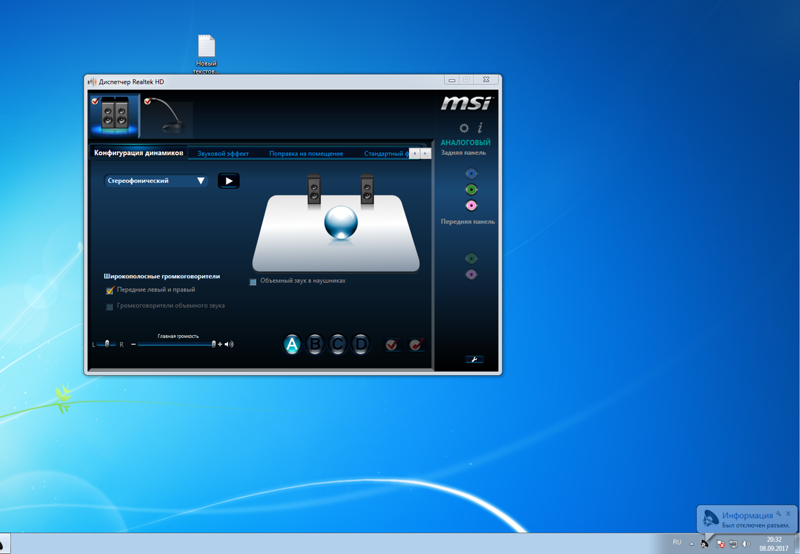 Программа Realtek HD придется как нельзя кстати для людей, не мыслящих себя без прослушивания музыки.
Программа Realtek HD придется как нельзя кстати для людей, не мыслящих себя без прослушивания музыки.
Помогите пожалуйста! У меня такая проблема.
Как отключить назойливые уведомления от диспетчера Realtek HD
Если ваш компьютер работает на OC Windows XP, Vista или 7, а также оснащен аудиочипом от Realtek, то для работы звука вам необходимо иметь специальный драйвер. Когда вы найдете в результатах Диспетчер Realtek HD — запустите его. Если этой программы нет в поиске, то на компьютере отсутствует этот драйвер либо установлена слишком старая версия. В этой статье будет написано, как произвести установку и настройку драйвера Realtek. Следуйте этой пошаговой инструкции , если на компьютере отсутствует драйвер либо он устарел.
Cкачать пакет драйверов Audio диспетчера Realtek High Definition для Windows
Регистрация и вход. Поиск по картине Поиск изображения по сайту Указать ссылку. Загрузить файл. Крутой поиск баянов. Везде Темы Комментарии Видео. О сайте Активные темы Помощь Правила Реклама.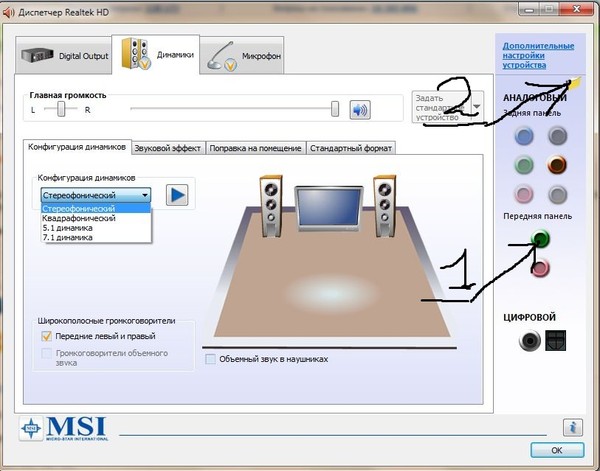
Диспетчер Realtek HD на Windows 10 — опубликовано в Мастерская: Суть проблемы такова,стояли дрова на звук реалтовские,все чики.
Как открыть Realtek HD Audio
Категория — Windows. Как установить диспетчер realtek HD в панель управления? Через него можно провести тонкую настройку звука своего компьютера установкой таких параметров как конфигурация динамиков, эквалайзер, звуковые эффекты и так далее.
Диспетчер Realtek HD для Windows 10
ВИДЕО ПО ТЕМЕ: Пропал Диспетчер Realtek HD? Быстрое решение тут!
Ликбез 4. Установка ПО 4. Воскрешение трехмерного звука и аппаратного микширования 5 Диспетчер Realtek HD — где найти и как настроить 5. Realtek High Definition Audio Driver что это за программа и нужна ли она? Если ваш компьютер работает на OC Windows XP, Vista или 7, а также оснащен аудиочипом от Realtek, то для работы звука вам необходимо иметь специальный драйвер.
На этот раз я затрону тему, актуальную, так сказать, для энтузиастов начинающих — т.
Cкачать пакет драйверов Audio диспетчера Realtek High Definition для Windows
Программа Realtek HD Audio для Windows 10 является драйвером с помощью которого производится управление звуком. Программа Realtek HD Audio для Windows 10 устанавливается вместе со стандартным набором драйверов Realtek Audio для большинства звуковых карт. Определить, что у вас установлен диспетчер Realtek Windows 10 можно по иконке в виде динамика которая расположена на панели задач около часов. В диспетчер Realtek HD для Windows 10 установлен эквалайзер, балансировка звука, регулятор громкости звука, различные звуковые эффекты, а также настройка микрофона. Открыть Realtek на Windows 10 можно через Панель управления которую открыть можно через поиск. Для этого нажмите на иконку в виде лупы расположенную около кнопки Пуск. Перейдите в Панели управления в категорию Оборудование и звук.
Блог о информационных технологиях. Настройка компьютера с Windows и другими ОС, решение проблем со смартфонами. Известная компания Realtek давно успела занять свою огромную нишу на рынке компьютерного оборудования, специализируясь на производстве драйверов для звуковых карт компьютера. Именно они позволяют настроить звучание и сделать звук объемным.
Настройка компьютера с Windows и другими ОС, решение проблем со смартфонами. Известная компания Realtek давно успела занять свою огромную нишу на рынке компьютерного оборудования, специализируясь на производстве драйверов для звуковых карт компьютера. Именно они позволяют настроить звучание и сделать звук объемным.
Как открыть Realtek Audio Manager Windows 10 (3 способа)
- Миниинструмент
- Центр новостей MiniTool
- Как открыть Realtek Audio Manager Windows 10 (3 способа)
Алиса | Подписаться | Последнее обновление
Из этого руководства вы узнаете, как открыть Realtek Audio Manager в Windows 10 тремя способами. Если вы хотите, вы также можете создать ярлык для Realtek Audio Manager, чтобы легко получить к нему доступ в следующий раз. Если вам нужно бесплатное программное обеспечение для восстановления данных, диспетчер разделов жесткого диска, программное обеспечение для резервного копирования и восстановления системы и т.
Realtek Audio Manager установлен в системе Windows, чтобы пользователи могли настраивать параметры звука Windows. В этом посте рассказывается, как найти и открыть Realtek Audio Manager в Windows 10 тремя способами. Если вы хотите создать ярлык для Realtek Audio Manager, чтобы легко получить к нему доступ в следующий раз, мы также рассмотрим руководство ниже.
Откройте Realtek HD Audio Manager в Windows 10 на панели задач
Вы можете найти значок Realtek HD Audio Manager на панели задач и щелкнуть его, чтобы быстро открыть Realtek HD Audio Manager. Возможно, вам придется нажать на значок со стрелкой вверх, чтобы найти его.
Если вы не видите значок на панели задач, вы можете попробовать другие способы, указанные ниже, чтобы открыть его.
Совет: MiniTool Power Data Recovery — Простое и профессиональное программное обеспечение для восстановления данных позволяет восстановить любые удаленные/потерянные файлы с ПК/ноутбука Windows, SD/карты памяти, USB, внешнего жесткого диска, SSD и т.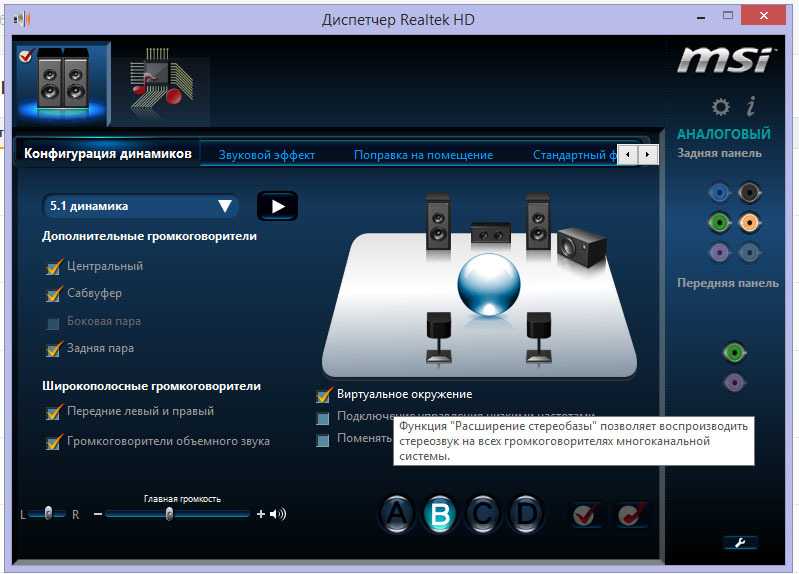
Скачать бесплатно
Как открыть Realtek Audio Manager в Windows 10 из проводника
Вы можете найти Realtek HD Audio Manager в Windows 10 из проводника. Проверьте подробные шаги ниже.
Шаг 1. Нажмите Этот компьютер , чтобы открыть проводник в Windows 10. Затем скопируйте C:\Program Files\Realtek\Audio\HDA\ в адресную строку и нажмите Enter, чтобы открыть целевой каталог.
Кроме того, вы также можете нажать Windows + R и ввести C:\Program Files\Realtek\Audio\HDA\ в окне «Выполнить» и нажать . Введите для доступа к этому каталогу.
Шаг 2. Найдите файл RtkNGUI64 и дважды щелкните его, чтобы открыть Realtek HD Audio Manager в Windows 10.
Как открыть Realtek Audio Manager в Windows 10 из панели управления
Другой способ получить доступ к Realtek HD Audio Manager в Windows 10 — через панель управления. Ознакомьтесь с подробными инструкциями ниже.
Ознакомьтесь с подробными инструкциями ниже.
Шаг 1. Откройте панель управления в Windows 10. Простой способ получить доступ к панели управления — нажать Windows + R , ввести панель управления и нажать . Введите , чтобы открыть ее.
Шаг 2. В окне панели управления нажмите Мелкие значки следующий Просмотр по . Найдите Realtek HD Audio Manager и щелкните его, чтобы открыть Realtek HD Audio Manager в Windows 10.
Как создать ярлык для Realtek HD Audio Manager
создайте для него ярлык для быстрого доступа каждый раз.
Шаг 1. Вы можете выполнить ту же операцию, что и в способе 1 выше, чтобы найти исполняемый файл RtkNGUI64 .
Шаг 2. Щелкните правой кнопкой мыши RtkNGUI64 и выберите Создать ярлык , чтобы создать ярлык на рабочем столе для Realtek HD Audio Manager.
В следующий раз, когда вы захотите открыть Realtek HD Audio Manager в Windows 10 для настройки параметров звука, вы можете просто дважды щелкнуть его ярлык, чтобы открыть его.
Если вы не можете найти Realtek HD Audio Manager в Windows 10, вы можете проверить этот пост для некоторых решений: 5 советов, как исправить Realtek HD Audio Manager, отсутствующий в Windows 10.
Вы также можете перейти на официальный веб-сайт Realtek, чтобы вручную загрузить Realtek HD Audio Manager для Windows 10.
Если вы хотите переустановить Realtek HD Audio Manager в Windows 10, чтобы устранить проблемы со звуком в Windows 10, подробное руководство можно найти в этом руководстве. : 4 способа переустановить Realtek HD Audio Manager для Windows 10.
Grammarly Бесплатная загрузка/установка для ПК/Mac/Android/iPhone/Word
Загрузите приложение Grammarly для ПК с Windows 10/11, Mac, Android, iPhone/iPad, Word или Chrome и используйте его, чтобы улучшить свое письмо одним словом процессор и другие приложения.
Подробнее
В этом посте предлагаются 3 способа открытия Realtek HD Audio Manager в Windows 10 и рассказывается, как создать ярлык Realtek HD Audio Manager в Windows 10 для быстрого доступа.
Являясь профессиональным разработчиком программного обеспечения, MiniTool software специализируется на предоставлении компьютерного программного обеспечения, связанного с восстановлением данных, управлением разделами жесткого диска, резервным копированием и восстановлением системы, созданием фильмов и редактированием видео, загрузкой видео с YouTube и многим другим.
- Фейсбук
- Твиттер
- Линкедин
- Реддит
Об авторе
Комментарии пользователей:
[Решено] Realtek HD Audio Manager не открывается
- Мастер разделов
- Диспетчер разделов
- [Решено] Realtek HD Audio Manager не открывается
Шерри | Последнее обновление
Вы сталкиваетесь с Realtek HD Audio Manager, который не открывается в Windows 10 ? Обычно проблема вызвана неисправными или устаревшими драйверами, и вы можете легко исправить ее самостоятельно. MiniTool предлагает вам несколько пошаговых исправлений, на которые вы можете ссылаться.
MiniTool предлагает вам несколько пошаговых исправлений, на которые вы можете ссылаться.
О Realtek HD Audio Manager
Realtek HD Audio Manager — одно из наиболее широко доступных приложений драйверов звуковой карты. Он поставляется с поддержкой всех основных звуковых кодов, что позволяет вашему компьютеру поддерживать обработку звука, воспроизведение мультимедиа, запись звука и управление динамиками.
Если в вашей системе установлены драйверы RealteK HD Audio, вы также получите Realtek HD Audio Manager на своем устройстве.
Обычно вы можете открыть Realtek HD Audio Manager, выполнив следующие действия:
Шаг 1: Нажмите Win + E , чтобы открыть File Explorer .
Шаг 2: Перейдите к C: > Program Files > Realtek > Аудио > HDA .
Шаг 3: Найдите и дважды щелкните файл . exe файл Realtek HD Audio Manager .
exe файл Realtek HD Audio Manager .
Чтобы упростить запуск Realtek HD Audio Manager в следующий раз, щелкните правой кнопкой мыши файл .exe и выберите Создать ярлык .
Совет: Вы также можете перейти на Панель управления и просмотреть элементы с помощью « Маленькие значки », чтобы найти Realtek HD Audio Manager.
Однако в некоторых случаях вы можете столкнуться с ошибкой Realtek HD Audio Manager не открывается в Windows 10 или даже не может найти Realtek HD Audio Manager.
Поскольку Realtek HD Audio Manager — это инструмент, устанавливаемый вместе с аудиодрайвером Realtek, это может быть связано с неисправным или устаревшим аудиодрайвером, когда Audio Manager отсутствует или не открывается.
Вы можете попробовать следующие решения, чтобы исправить это.
Исправление 1. Обновите драйвер Realtek HD Audio
Существует два способа обновления драйвера Realtek HD Audio.
Вариант 1. Загрузите и установите драйвер вручную
Чтобы получить последнюю версию драйвера Realtek HD Audio, перейдите на веб-сайт Realtek. Затем вручную загрузите драйвер, соответствующий вашей версии Windows (например, Windows 64 bit).
После загрузки дважды щелкните установочный файл и следуйте инструкциям на экране, чтобы установить драйвер.
Вариант 2. Автоматическое обновление драйверов Realtek HD Audio
Если вам нужен более простой способ обновления драйвера, выполните следующие действия.
Шаг 1: Откройте Запустите окно, нажав Win + R . Затем введите devmgmt.msc и нажмите . Введите для доступа к диспетчеру устройств .
Шаг 2: Дважды щелкните Звуковые, видео и игровые контроллеры , чтобы развернуть его.
Шаг 3: Нажмите правой кнопкой мыши Realtek High Definition Audio и выберите Обновить драйвер .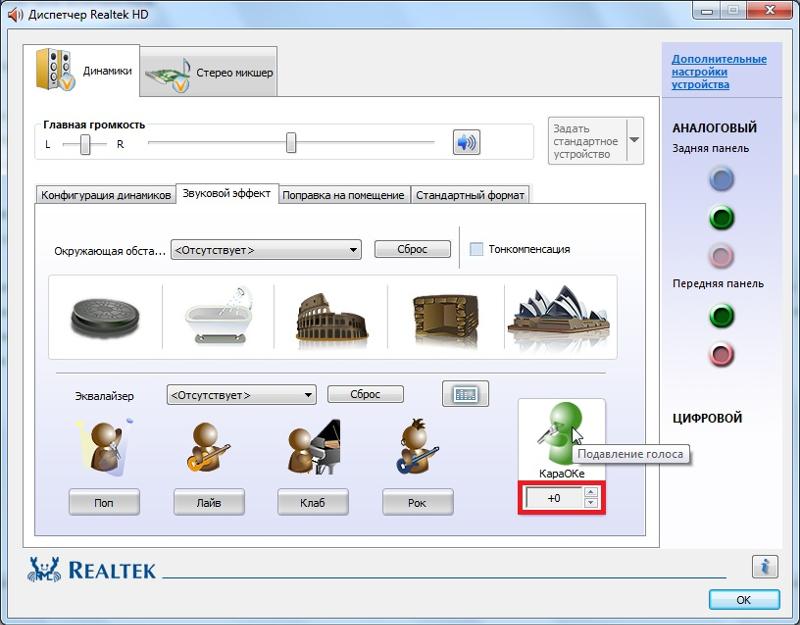
Шаг 4: Во всплывающем окне выберите Автоматический поиск обновленного программного обеспечения драйвера .
После поиска на компьютере и в Интернете последней версии драйвера для вашего устройства Windows загрузит и установит ее. Просто терпеливо ждите.
После этого вам необходимо перезагрузить компьютер, чтобы изменения вступили в силу.
Исправление 2: проверьте наличие обновлений Windows
Если многие пользователи сообщают об одной и той же проблеме, Microsoft может запустить системное обновление, чтобы решить проблему. Итак, вы можете попробовать проверить наличие обновлений Windows, чтобы исправить Realtek HD Audio Manager, который не открывается в Windows 10.
Шаг 1: Нажмите Win + S , чтобы открыть Поиск . Введите обновления в поле поиска, а затем нажмите Проверить наличие обновлений в результатах поиска.
Шаг 2: На панели Центра обновления Windows выберите Проверить наличие обновлений .
Шаг 3: Установите все обнаруженные обновления, чтобы устранить проблему.
Затем перезагрузите компьютер, чтобы проверить, решена ли проблема.
Исправление 3: Запустите средство устранения неполадок Microsoft
Microsoft предоставляет средство устранения неполадок для устранения некоторых проблем. Вы можете попробовать его, если у вас есть проблемы, связанные с тем, что Realtek HD Audio Manager не открывается.
Шаг 1: Откройте Панель управления и выберите Крупные значки из Просмотр по .
Шаг 2: Перейдите к Устранение неполадок > Оборудование и звук > Оборудование и устройства .
Шаг 3: Нажмите Дополнительно в Оборудование и устройства .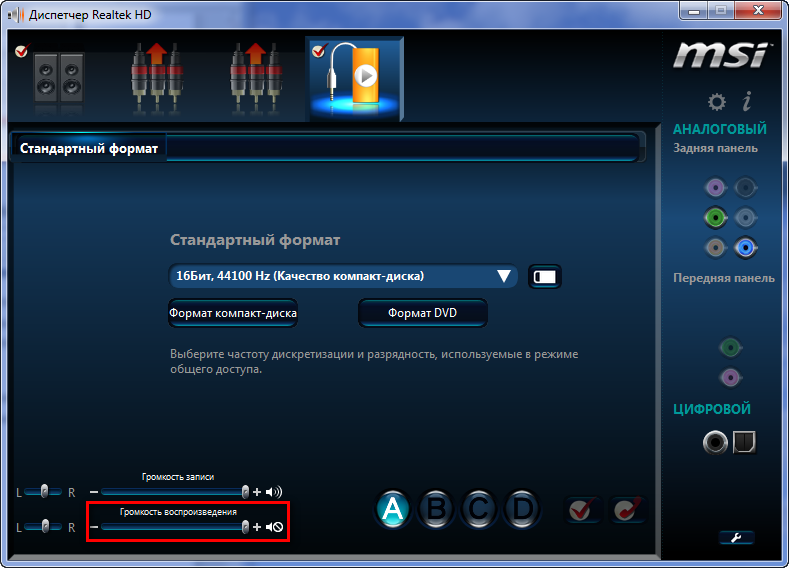

 Ползунком вы можете изменить как общую громкость, так и левой и правой колонки по отдельности.
Ползунком вы можете изменить как общую громкость, так и левой и правой колонки по отдельности.
Ваш комментарий будет первым